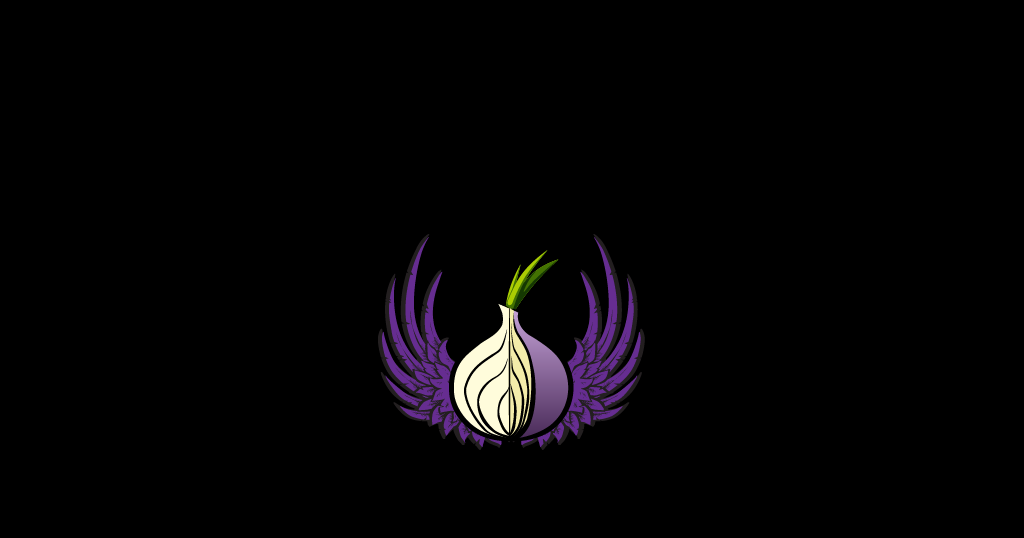Хотите защитить электронную почту, которую вы отправляете на Linux через приложение Mozilla Thunderbird?
Благодаря расширению Torbirdy, вы можете это реализовать!
Torbirdy хорошо работает в Linux и является отличным дополнением для тех, кто хочет защитить свою электронную почту и направить ее через сеть Tor при использовании Thunderbird.
Сегодня мы покажем вам, как установить расширение и использовать его для интеграции Thunderbird с Tor.
Мы также рассмотрим, как настроить комплект браузера Tor для Linux.
Примечание: в этом руководстве мы активно работаем с почтовым клиентом Thunderbird на Linux. Если вы еще не настроили приложение на своем ПК с Linux, посетите эту страницу на Pkgs.org, чтобы начать работу.
Использование VPN с Thunderbird и Torbirdy
Tor – это ведущая в Мире система обеспечения конфиденциальности для тех, кто заботится о том, как избежать цензуры и преследований со стороны правительств и т. д.
При этом Tor не всегда самая безопасная вещь, поэтому неплохо также использовать VPN.
Вопреки распространенному мнению, безопасно использовать VPN при подключении к сети Tor.
Установка браузера Tor
Расширение Torbirdy для Mozilla Thunderbird не позволяет самостоятельно подключаться к сети Tor, и, вероятно, не сможет в ближайшее время.
Поэтому, прежде чем вы сможете использовать расширение, вы должны сначала загрузить и установить комплект браузера Tor для Linux.
При установке Tor на Linux вы всегда должны качать его прямо с веб-сайта проекта.
У них есть полный пакет, который легко запустить.
Не поддавайтесь соблазну взять его из репозитория вашего дистрибутива; его не так просто настроить.
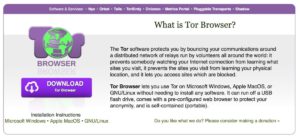
Чтобы загрузить последнюю версию Tor, перейдите на страницу загрузки на веб-сайте.
Оказавшись там, найдите столбец GNU / Linux и загрузите архив TarGZ для 32-разрядной или 64-разрядной версии.
Затем, когда загрузка файла будет завершена, запустите окно терминала с помощью Ctrl + Shift + T или Ctrl + Alt + T.
В окне терминала переместите сеанс из вашего домашнего каталога (~/) в новую папку ~/Download.
cd ~/Downloads
Затем, когда вы в нужной папке, распакуйте пакет браузера Tor с помощью команды Tar.
tar xJvf tor-browser-linux64-*_en-US.tar.xz
или
tar xJvf tor-browser-linux32-*_en-US.tar.xz
Когда извлечение завершено, используйте команду mv и переместите файлы браузера Tor из папки загрузки в более лучшее место (например, ~/Documents).
mv tor-browser_en-US ~/Documents
Наконец, закройте окно терминала и откройте ваш файловый менеджер.
Когда он откроется, нажмите «Documents», затем «tor-brower_en-US».
Внутри папки браузера Tor дважды щелкните на start-tor-browser.desktop, чтобы запустить инструмент подключения.
В инструменте подключения браузера Tor используйте пользовательский интерфейс для входа в браузер Tor.
Обязательно делайте это каждый раз, прежде чем получить доступ к Thunderbird через Torbirdy.
Скачать Torbirdy на Thunderbird
Установка Torbirdy похоже на установку любого другого дополнения в Thunderbird.
Чтобы заставить его работать в вашей установке, запустите приложение электронной почты Thunderbird.
Затем щелкните меню и выберите «Add-ons».
В области расширений Thunderbird найдите «Get Add-ons”» и выберите его с помощью мыши.
Нажав кнопку «Install», вы попадете на официальную страницу расширения Mozilla Thunderbird.
Перейдите в «Up & Coming Menu» и нажмите кнопку «See all», чтобы перейти на страницу поиска.
На странице поиска введите «Torbirdy» и нажмите клавишу enter.
Нажмите кнопку «Add to Thunderbird», чтобы добавить ее в приложение.
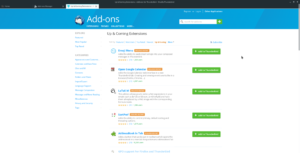
Нажмите на значок, который появляется на экране в Thunderbird, и прочитайте сообщение.
Это предупреждение об установке расширения.
Когда вы преодолели предупреждение, нажмите кнопку «Install» и добавьте Torbirdy в свой клиент Thunderbird.
Затем вернитесь в диспетчер дополнений через меню «Add-ons»> «Add-ons» и нажмите кнопку «Restart», которая появляется под расширением Torbirdy.
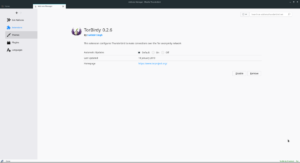
После перезапуска почтового клиента Thunderbird убедитесь, что программный инструмент подключения Tor работает и подключен к сети.
Предполагая, что это так, вы сможете отправлять свои электронные письма непосредственно через сеть Tor.
Удалить Torbirdy
Не хотите использовать расширение Torbirdy?
Вы можете удалить его так же просто, как он был установлен!
Для этого перейдите в меню расширений.
Затем найдите Torbirdy в списке приложений.
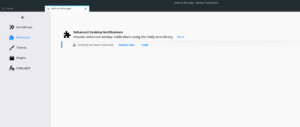
Как только вы нашли приложение в списке, нажмите кнопку «Remove», чтобы удалить расширение.
Либо отключите расширение, нажав «Disable».